Реклама
Ох, лозинке. Превише је тешко запамтити да ли су сви различити; превише несигурно ако су сви исти. Постоји ли олакшање?
Као што се испоставило, постоји. Дејв се једном профилисао КееПасс за обезбеђивање ваших онлајн лозинки Употреба Кеепасс-а да бисте заштитили своје онлајн налоге Опширније , и ја недавно поменута КееПассКс - Сигурно управљање лозинком за Линук и ОС Кс Опширније верзију Линук / Мац исте апликације, КееПассКс.
Између ових апликација можете да чувате лозинке на својим Виндовс, Линук и Мац машинама. Нажалост, ваше датотеке се истовремено чувају на само једном рачунару.
Осим ако не бавите мало Дропбок магије.
Раније сам разговарао јединствени и занимљиви начини коришћења Дропбок-а 4 јединствена и цоол начина за коришћење Дропбок-а Опширније , истичући да се Дропбок може користити за било који програм на свим рачунарима. На пример, комбинујте Дропбок и КееПасс и лозинке су сигурно сачуване на сваком рачунару који имате - без обзира на оперативне системе које користе!
Користим ову методу за синхронизацију лозинки између, на пример, моје Убунту нетбоока, иМац-а и преносног рачунара своје супруге. То нам олакшава да памтимо разне лозинке које требамо користити сваки дан без угрожавања наше сигурности.
1. корак: Инсталирајте КееПасс / КееПассКс
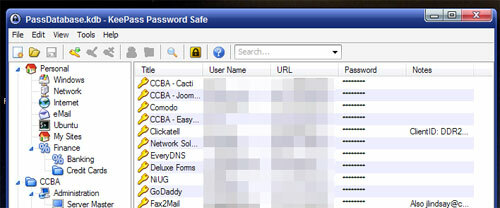
Не звучи јако тешко, зар не? Корисници Виндовса једноставно треба да пређу на Сајт за преузимање КеиПасс и покрените инсталацијски програм (или једноставно преузмите преносну апликацију, овисно о жељи). Имајте на уму да је препоручљива класична верзија, ако планирате да синхронизујете Виндовс и неки други оперативни систем.
Корисници Мац рачунара требају само преузми КееПассКс за Мац а затим изведите стандардни Мац инсталацијски плес: превуците икону на Апплицатионс, а затим одвуците до док.
Корисници Убунту-а требају само кликните овде да инсталирате КееПассКс. Корисници других дистрибуција Линука морају проверити своје менаџере пакета на „Кеепасск“ или одјавити се Страница за преузимање КееПассКс-а за упутства.
Набавите одговарајуће програме инсталиране на различитим рачунарима. Готово? Добро; идемо даље.
Корак 2: Постављање Дропбок-а

Сада морате инсталирати Дропбок, под претпоставком да већ не користите ову сјајну апликацију. Само крените на то Дропбок започети. Требаће да инсталирате део софтвера и отворите налог, али кад то будете били спремни за брзо и лако синхронизацију датотека између свих рачунара. Обавезно инсталирајте Дропбок на све своје рачунаре, користећи исти налог на сваком!
Да ли више волите алтернативни програм за синхронизацију, као што је СугарСинц? Само идите напред и уместо тога. Сваки програм који може брзо да синхронизује ваше рачунаре где год да се налазите, савршено ће радити за то.
Корак 3: Креирајте базу података у вашем Дропбок-у

Сада можете да креирате нову базу података КеиПасс / КеиПассКс. Само активирајте своју КееПасс верзију и створите нову базу података у вашем Дропбок-у.
Имајте на уму: КеиПассКс не може отворити новије КееПасс датотеке. То значи да ако желите да синхронизујете своје лозинке са Виндовс рачунара на Линук или Мац рачунар, мораћете да проверите да ли користите КееПасс Цлассиц на Виндовс машини. Прочитајте КееПассКс ФАК за више информација.
Такође обавезно направите базу података у вашем Дропбок-у. На тај начин се обезбеђују синхронизација ваших података са КеиПасс-а између свих рачунара.
Када то завршите, наставите и отворите датотеку са својим другим машинама и постаћете једноставно синхронизовање лозинке. Обавезно прочитајте Даве-ов чланак о КееПасс-у Употреба Кеепасс-а да бисте заштитили своје онлајн налоге Опширније да научите како да најбоље искористите овај софтвер и уживајте!
Имате ли предлога за побољшање у овом водичу или алтернативних начина за постизање исте ствари? Јавите нам у доњим коментарима како би свако могао добити ваше знање. Такође слободно постављајте питања, јер волим одговарати на њих.
Јустин Пот је технолошки новинар са сједиштем у Портланду, Орегон. Воли технологију, људе и природу - и покушава уживати у све три кад год је то могуће. Тренутно можете да разговарате са Јустином на Твиттеру.


